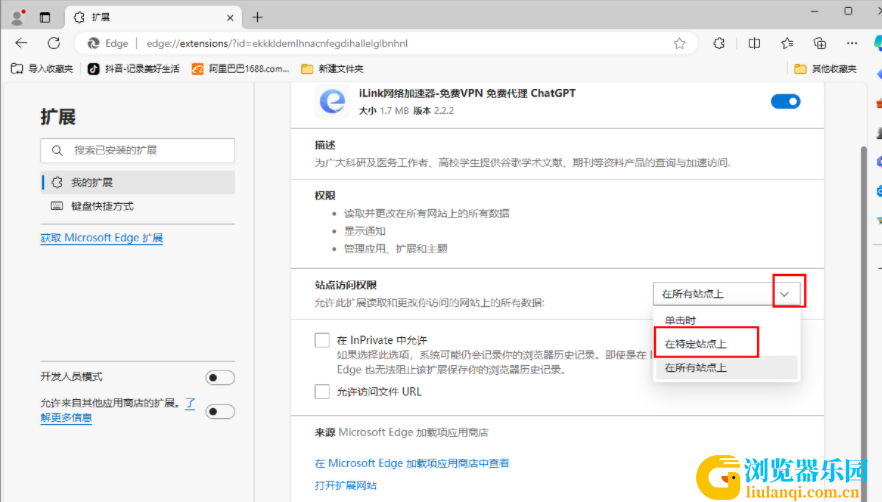edge浏览器特定站点访问扩展怎么设置(图片)
是我们日常生活中使用比较广泛的浏览器之一,在这里也有不少的用户们需要设置功能选项等等,其中这就会使用到扩展添加的情况,那么edge浏览器怎么设置在特定站点上访问扩展?下面00791下载站小编为大家介绍一下edge浏览器设置在特定站点上访问扩展的方法吧。
edge浏览器设置在特定站点上访问扩展的方法
1、将电脑上的edge浏览器打开之后,将页面右上角的三个点图标点击打开。
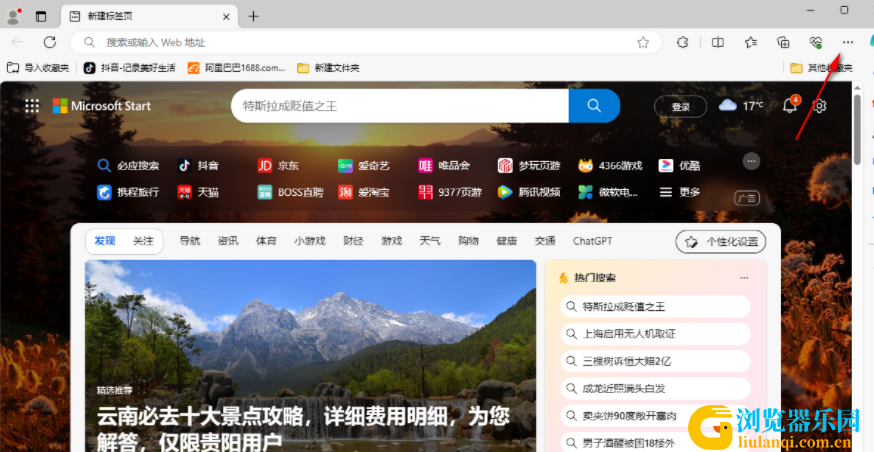
2、这时在打开的窗口中,将其中的【扩展】选项进行左键单击。
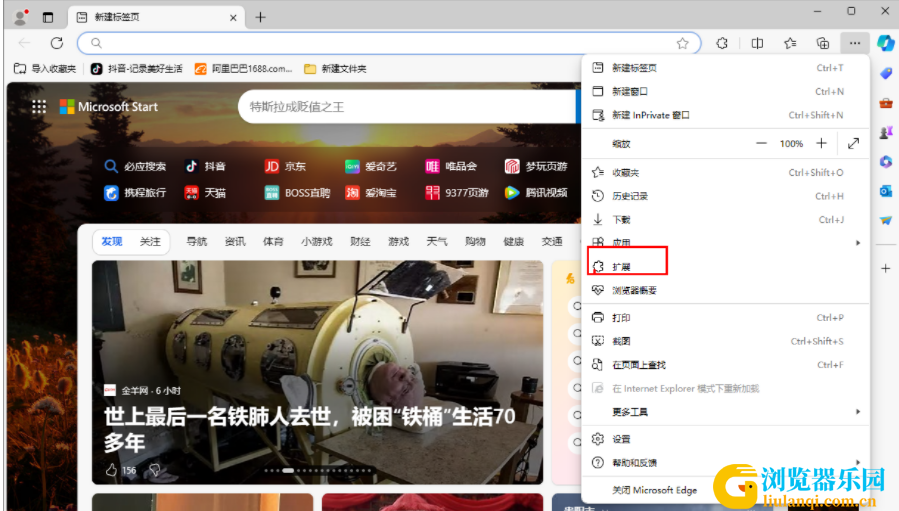
3、这时即可在页面上方的方框中显示出一些平时添加的扩展,我们可以点击【管理扩展】选项进入。
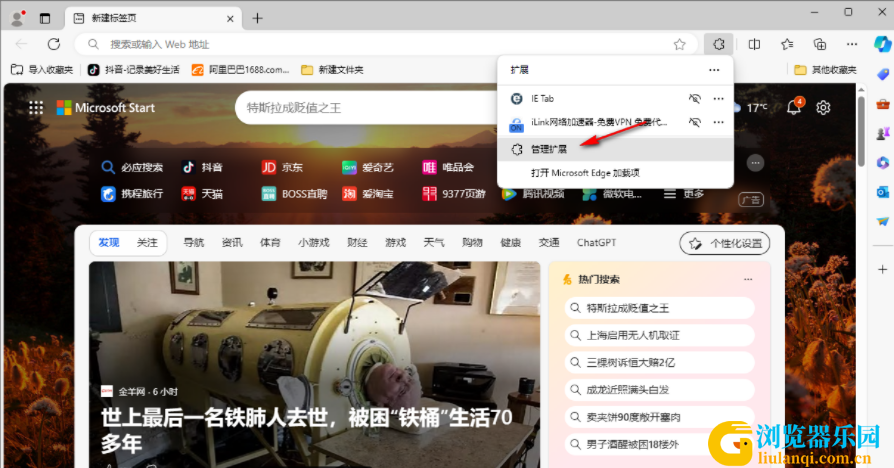
4、进入到页面之后,在页面上可以统一查看到平时安装好的扩展,点击其中自己需要设置的扩展的【详细信息】按钮进入。
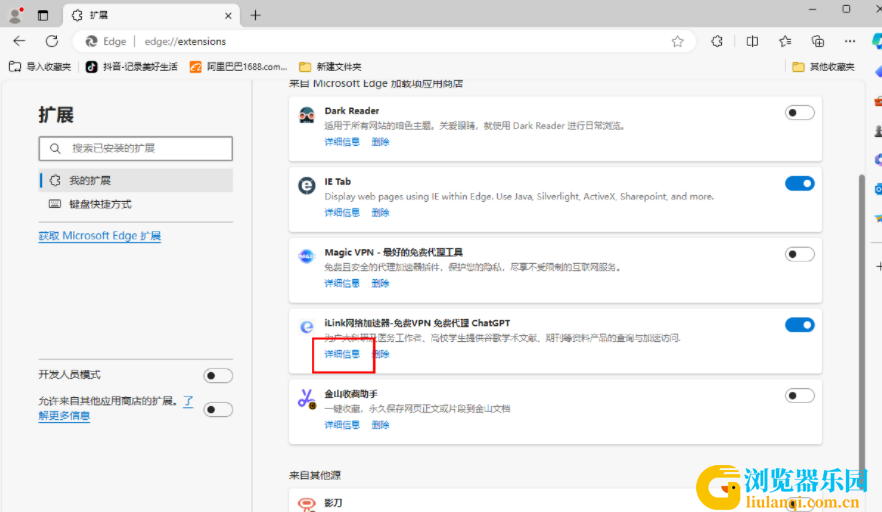
5、在该页面上,我们直接将上方的【在所有站点上】选项进行左键点击,选择【在特定站点】上显示扩展就好了。